さて、
先日リリースされた「セキュリティアップデート2020-004(High Sierra)」についてです。
リリースから数日経ったのでインストールしていきます。
今回は再リリースなどされなかったのかな?
確認してないのでわかりませんが。
とりあえずインストール手順などはこれまでと変わりません。
ということでインストールしつつ記事を書いていきます。
セキュリティアップデート2020-004をインストール
ターミナルから作業します。
アプリケーション > ユーティリティ > ターミナル
1、セキュリティアップデート2020-004をダウンロード
ターミナルウィンドウが開いたら、コマンドラインでファイルをダウンロードします。
小文字エル(l)のオプションは更新可能なもののリストを取得します。
softwareupdate -l
$ softwareupdate -l Software Update Tool Finding available software Software Update found the following new or updated software: * Security Update 2020-004-10.13.6 セキュリティアップデート2020-004 (10.13.6), 1790350K [recommended] [restart]
次に、
見つかった「Security Update 2020-004-10.13.6」をダウンロードします。
小文字ディー(d)のオプションでダウンロードのみ行います。
インストールは後ほど必要な手順を踏んでから行います。
softwareupdate -d "Security Update 2020-004-10.13.6"
$ softwareupdate -d "Security Update 2020-004-10.13.6" Software Update Tool Downloading セキュリティアップデート2020-004 Downloaded セキュリティアップデート2020-004 Done.
ダウンロード完了。
ダウンロードしたファイルは
/Library/Updates
に保存されました。
(本当はここで今回ちょっとした問題が。ただしこれは後述します。)
2、RecoveryHDのアップデート
先にリカバリーHDのアップデートを行います。
ファイルシステムを「APFS」ではなく従来の「HFS+」で使っている場合に必要な手順です。
でないとインストール途中でフリーズし、強制的な再起動が必要になる可能性があります。
それでも一応セキュリティアップデート自体は適用できると思いますが、
万全を期してエラーなくアップデートしてあげましょう。
ダウンロードしたファイルを展開します。
pkgutil --expand /Library/Updates/001-08570/SecUpd2020-004HighSierra.RecoveryHDUpdate.pkg ~/Desktop/Expanded
デスクトップに「Expanded」というフォルダが作成され、
その中にパッケージの中身が展開されます。
終わったらターミナルから「リカバリーHDのアップデートスクリプト」を手動で走らせます。
# 一時的にパスを設定 export PACKAGE_PATH=~/Desktop/Expanded/RecoveryHDMeta.dmg # スクリプトフォルダへ移動 cd ~/Desktop/Expanded/Scripts # スクリプトを実行 二つ目のスラッシュをターゲットボリュームとしてスクリプトに渡しています ./replaceRecovery / /
... Probing Target Volume: / Target Volume FS: hfs Running ensureRecoveryPartition for Non-APFS target volume: / ./Tools/dm - dm - Version 5 ... HFS/CS EnsureRecoveryPartition: 基本システムのイメージをコピー中 HFS/CS EnsureRecoveryPartition: Operation 40.0% complete HFS/CS EnsureRecoveryPartition: Operation 50.0% complete HFS/CS EnsureRecoveryPartition: Operation 60.0% complete HFS/CS EnsureRecoveryPartition: 基本システムのバージョンplistをコピー中 HFS/CS EnsureRecoveryPartition: プラットフォームサポートplistをコピー中 HFS/CS EnsureRecoveryPartition: システムイメージ・チャンクリストをコピー中 HFS/CS EnsureRecoveryPartition: boot plistを作成中 HFS/CS EnsureRecoveryPartition: Operation 80.0% complete HFS/CS EnsureRecoveryPartition: Operation 95.0% complete HFS/CS EnsureRecoveryPartition: 復旧用パーティションをマウント中 HFS/CS EnsureRecoveryPartition: ブートファイルをブレス中 HFS/CS EnsureRecoveryPartition: 復旧用パーティションにマークを追加中 HFS/CS EnsureRecoveryPartition: 基本システムのディスクイメージのマウントを解除します HFS/CS EnsureRecoveryPartition: Operation fully complete HFS/CS EnsureRecoveryPartition: Operation finished Eject "disk1" unmounted. "disk1" ejected. Delete
これでリカバリーHDのアップデートは完了です。
3、セキュリティアップデートのインストール
さぁ準備は整ったので本番のセキュリティアップデートをインストールしていきます。
ターミナルから引き続き入力します。
softwareupdate -i -a
すでにダウンロードされているファイルを使ってインストールが始まります。
$ softwareupdate -i -a Software Update Tool Finding available software Downloaded セキュリティアップデート2020-004 Installing セキュリティアップデート2020-004 Done with セキュリティアップデート2020-004 Done. You have installed one or more updates that requires that you restart your computer. Please restart immediately. To automate the restart process with softwareupdate(8), use --restart.
終わったら「再起動して」と言われるので再起動。
4、パッチの再インストール
バックライトパッチなどが外れていると思いますので再インストールしましょう。

必要ならリカバリーモードのパッチも。
OSをインストールしたメディアから起動し、
macOS POST Install > Recovery Partition Patch
であてられます。
特に必要がなければスルーしても大丈夫です。
必要なパッチをインストールし、再起動したら作業は完了です。
デスクトップの「Expanded」フォルダも削除して結構です。
バージョン(ビルドナンバー)を確認する
りんご > このMacについて
バージョンの数字をクリックすると横にビルドナンバーが現れます。
今回のアップデートで「10.13.6(17G14019)」になりました。
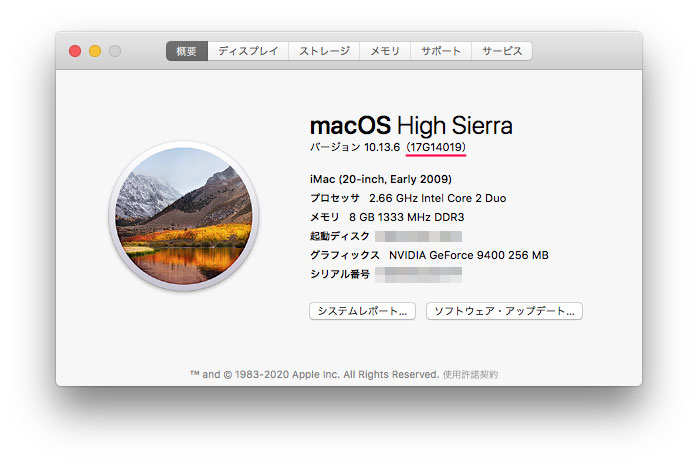
ネットワーク接続が切れました Error downloading updates
今回セキュリティアップデートをダウンロードする際にエラーが発生しました。
このようなエラーは今回が初めてです。
何故かエラー発生!
ダウンロードが完了しません
$ softwareupdate -d "Security Update 2020-004-10.13.6" Software Update Tool Downloading セキュリティアップデート2020-004 Error downloading セキュリティアップデート2020-004: ネットワーク接続が切れました。 Done. Error downloading updates.
しばらく待ってふと見たらエラーで止まっていました。
mac、ルーターの再起動をしても状況は変わらず。
む〜なんじゃこりゃ?
ひとまず関係ないだろうけどBashのバージョンを戻してみたり、
ネットワークを監視しているセキュリティソフトを一旦アンインストールしてみたりと色々やりましたが状況は変わらず。
しかも途中で止めようにも「インストールが始まったら止められません(意訳)」みたいなこと言ってとまらんし・・・
強制的にKillしましたけどね。
んでもって再起動しましたけどね。
中途半端に落としたファイルは全部削除してまたやり直し。そんなことを何度繰り返しても状況は改善しませんでした。
仕方ないのでスタンドアローンのファイルをダウンロード。
こちらは打って変わってもうサクサクっとダウンロード完了・・・
それを以前の方法でインストールしようかと思いつつ、念のためもう一度ターミナルからコマンド実行してみました。
そしたら・・・ダウンロードできました!
なんやったんや〜〜〜〜!!
いや、怪しいと思ってましたよ?やるたびに落ちて来たサイズが変わるんです。
つまり特定のファイルへのアクセスが弾かれているような感じではないということ。
結果としてこちら側が何も変えていなくても最終的にダウンロードできたことを鑑みると、
単にサーバー側かネットワークの不調だったとしか思えません。
人騒がせな。ぷんすか
結論:ダメだったら時間を変えて何度でもトライ
まとめ
とりあえずは無事にインストールできました。
今の所、不具合等は見受けられません。
ひとまず安心。
さて、
以前どっかの記事でも触れましたが
Mojaveのインストールメディアは作成済み。
だけど色々とやっかいそうで移りたくないんですよね。
だってまだまだ普通に使えるんだもん、High Sierra。
どしよっかなぁ。
今回は以上です。
それでは。

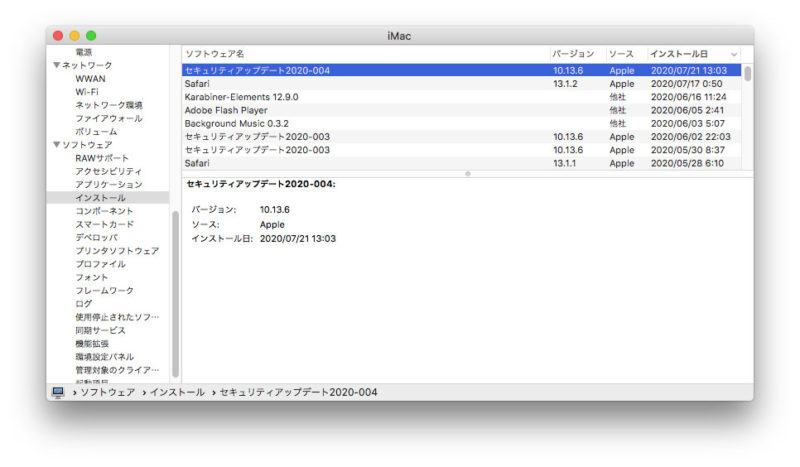
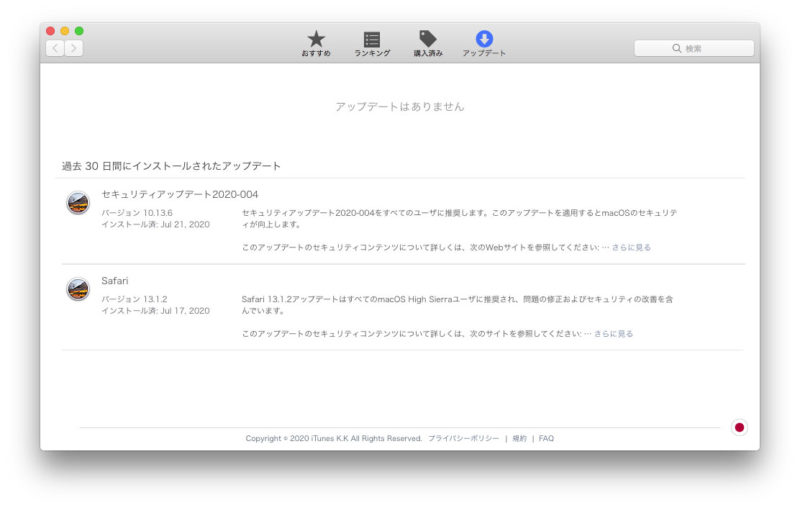


コメント
はじめまして。私もearly2009のimacを使っており、update出来ないことでMac bookの購入を検討したところこちらのページに辿り着きまして無事インストール出来ました!詳細な手順を感謝します。
さて、こちらのセキュリティアップデートをしたくターミナルを叩いてみたのですが、利用できるソフトウェアが見つかりませんとの表示になりました、、、実はこちらのアップデートのページを確認する前にAppStoreのアップデートを走らせてしまい、相当重くなり参ってましたが再度USBインストーラーのパッチを当てなおしたら改善しましたがやはりそれがソフトウェアの見つからな原因でしょうか?お知恵を拝借したくコメントさせていただきました。宜しくお願いいたします。
はじめましてこんばんわ。
App Storeからアップデートを実行することで実は「セキュリティアップデート」の部分は適用できている可能性があります。というか多分できています。
なので再度アップデートを試みても「見つかりません」という結果になっているのかと。
OSの(ビルド)バージョンを確認してみてください。最新のものになっていれば大丈夫、アップデートは完了しています。(^^
ただしRecoveryHDの部分はエラーが出てアップデートできていないかもしれません。
現時点で問題なければそのままお使い頂いても大丈夫かと思いますが、
気になるようでしたら次回セキュリティアップデートのリリース時にでも紹介している手順でインストールしてみてください。
ご返信ありがとうございます。ビルド番号確認してみたら仰る通り最新のものになっておりました!
RecoveryHDの部分は、次回のアップデートでやってみたいと思います。ありがとうございました!
良かったです。(^^
もし何かあってOSを入れ直したい時は
「OSの再インストール後にセキュリティアップデートを適用する」
あたりも参考になさってください。一応こういうやり方もあるよ、という程度ですが。